如何合并pdf文件?pdf合并工具推荐
如何合并pdf文件?在我们的日常生活中,我们经常会遇到需要将多个PDF文件合并为一个的情况。无论是为了整理大量的学术资料,还是为了存档日常的工作文档,都会有需要我们进行PDF合并的情况发生。那么,如何有效地合并这些PDF文件呢?本文将为大家提供一些实用的方法和工具推荐,帮助小伙伴们轻松解决PDF合并问题。

工具一:迅捷PDF转换器在线网站
迅捷PDF转换器在线网站是一款简单好用的在线PDF转换工具,同时它还为用户提供了PDF合并功能,可以直接在浏览器中使用PDF合并功能,无需下载和安装任何软件,下面让我们一起来了解一下。
将多个PDF文件合并成一个文件,能够简化文件传输过程,减少文件数量和大小,方便发送和分享。迅捷PDF转换器在线网站的PDF合并功能非常简单易用,只需要简单几个步骤就能够轻松完成PDF文件的合并操作。网站还支持快速合并多个PDF文件,进一步节省了小伙伴们的时间和精力。
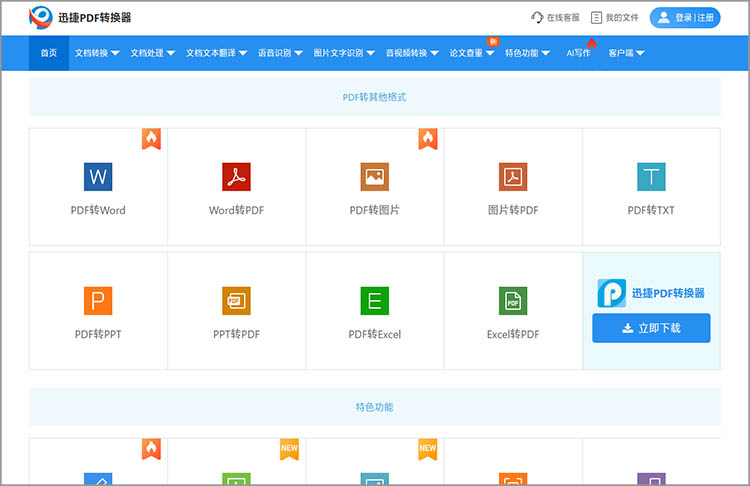
PDF合并的操作步骤
1.通过浏览器打开网站,并在网站首页的功能导航栏中找到【文档处理】-【PDF合并】功能,点击进入对应的功能页面。
2.通过功能页面中的【点击选择文件】按钮,把需要处理的PDF文件上传到网站中。

3.上传完成后,可在页面中为合并后的文件起名。随后,点击【开始合并】按钮,网站会自动开始对文件进行合并操作。

4.等待处理完成,然后点击【立即下载】,将处理完成的PDF文件下载保存到设备中。
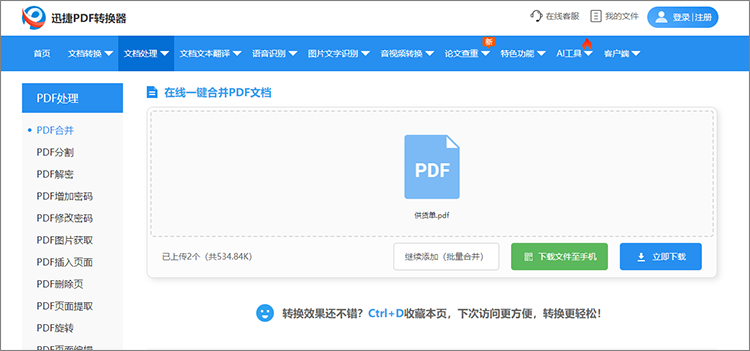
工具二:迅捷PDF转换器客户端
迅捷PDF转换器客户端的PDF合并功能相较于在线网站,具有以下特点:
①文件处理能力更好:迅捷PDF转换器客户端能够处理大型的PDF文件,
②合并效率更高:迅捷PDF转换器客户端的合并速度相较于在线工具更快,可以在短时间内完成大量PDF文件的合并,提高工作效率。
③自定义设置更多:迅捷PDF转换器客户端的合并功能提供了更多的自定义设置,例如可以设置合并后的文件名、保存路径、输出格式等,更加方便用户进行个性化的操作。

合并操作步骤
1.在设备中下载并打开迅捷PDF转换器,在【PDF操作】栏中找到【PDF合并】。
2.把需要处理的文件上传到工具中,然后根据实际需求,调整合并参数。随后,点击右下角的【开始转换】,等待转换的完成即可。
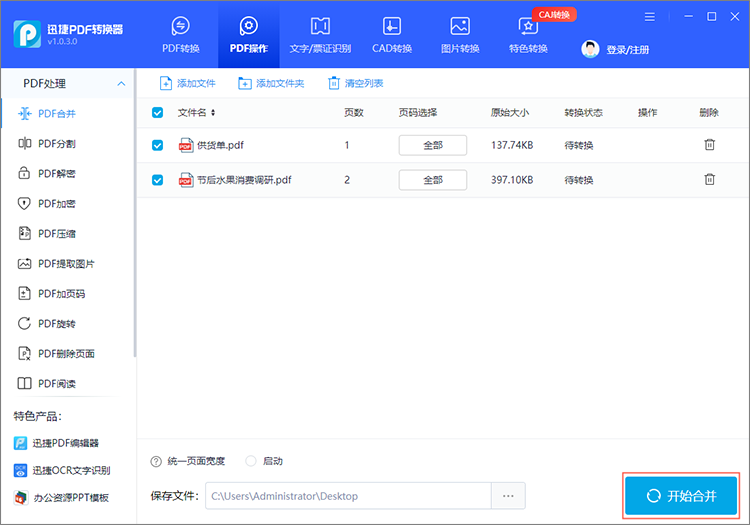
以上就是本文为大家介绍的两种实用工具,它们都可以帮助我们轻松解决PDF合并问题。那么关于“如何合并pdf文件”的内容到这里就结束了,通过使用这些工具,我们可以快速、高效地合并多个PDF文件,从而更好地整理和管理我们的重要文档,有需要的小伙伴们快来试试吧。
相关文章
pdf旋转其中一页怎么弄?3个方法让文档整齐有序
pdf旋转其中一页怎么弄?随着电子文档的普及,PDF格式成为了信息共享和交流中不可或缺的一部分。然而,由于拍摄、扫描或其他原因,PDF文件中的某些页面可能会出现方向不正确的情况。这不仅影响文件的可读性,更可能在重要场合造成不必要的误解和混乱。本文将介绍三种PDF旋转的方法,让你能够旋转PDF文件中的特定页面,使文档整齐有序。
pdf怎么删掉密码?三招快速移除
pdf怎么删掉密码?在日常工作和学习中,我们常常会遇到带有密码保护的PDF文件。这些密码可能是出于版权保护、隐私保护等目的设置的,但有时候,我们可能需要移除密码以便更好地使用文件。在接下来的内容中,本文将为你介绍三种PDF解密的快速方法,帮助你轻松解除PDF文件的密码保护。
pdf可以拆分成多个文件吗?4种拆分方法帮你忙
当面对一个页数繁多、内容庞杂的PDF文件时,我们常常会遇到需要将其拆分的场景。例如,一份数百页的报告,我们可能只需要其中的某个章节;或者一个包含多个合同的PDF,需要分别存档。那么,PDF可以拆分成多个文件吗?答案是肯定的。PDF拆分不仅可行,而且方法多样,可以满足不同用户的需求。本文将详细介绍四种PDF拆分方法,帮助你轻松驾驭PDF文件管理。
excel简历怎么转换成pdf格式?分享3个技巧轻松帮你解决
用excel做简历方便修改内容,可发给公司时总担心对方打开排版错乱?特别是表格里的图标、字体,换台电脑就变样,白白浪费之前的精心设计?别再纠结啦!这时候把excel转成pdf就超稳妥,不管在哪打开格式都不变。下面3个轻松上手的技巧,教你快速搞定excel转pdf转换,让简历投递更顺利~
怎么把pdf删除一部分?安全处理文档的5种方法
怎么把pdf删除一部分?PDF作为一种通用的文档格式,在工作和生活中被广泛使用。无论是为了减少文件大小,还是为了保护隐私,掌握几种安全有效的PDF页面删除方法都是十分必要的。那么,在接下来的内容中,本文将和大家简单分享五种PDF删除页面的方法,帮助你轻松应对各种PDF编辑需求。

 ”
” ”在浏览器中打开。
”在浏览器中打开。

